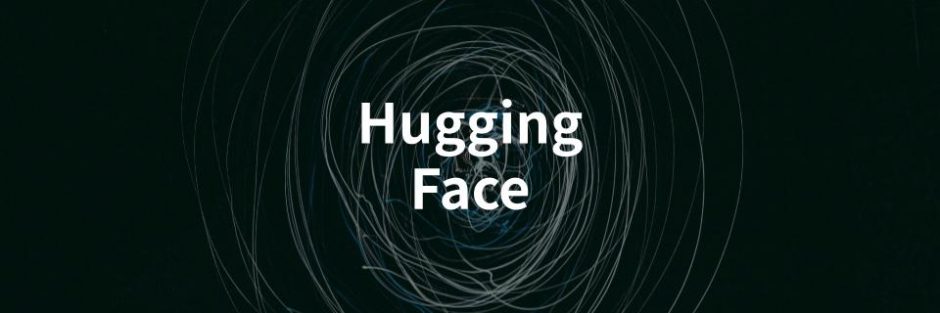誰でも簡単に世界で最も有名な画像生成AI「Stable Diffusion」を実際に使ってみることができるサイト「Hugging Face」を知っていますか?今回は「Hugging Face」で画像生成AI「Stable Diffusion」を利用する方法を解説するだけでなく、自分の思い通りの画像を出力するためのプロンプトのコツについて解説していきます。
Hugging Faceとは
Hugging Faceはアメリカ合衆国ニューヨークに本社をおくHugging Face社が運営するAIや機械学習に特化した学習済みモデルやデータセットの共有プラットフォームです。共有するだけでなくサイト内の「Spaces」というページでAIモデルの実行をすることもできるため、実際にStable Diffusionを動かすことができるWebサイトとしての機能も果たしています。
また、Stable Diffusionを自分のローカル環境等で構築している人にとっては、Hugging Faceで共有されているモデルをダウンロードするサイトとして利用することもできます。
Hugging Face社はもともとはチャットボットを開発していましたが、現在はこの共有プラットフォームを運営しており、2000億円以上の企業価値がついている現在大変注目されているAI関連企業の一つです。
Hugging FaceでStable Diffusionを利用する方法
それでは実際にHugging FaceのSpaces内でStable Diffusionを利用する方法について解説していきます。
1.Hugging FaceのStable Diffusion実行ページアクセスします。
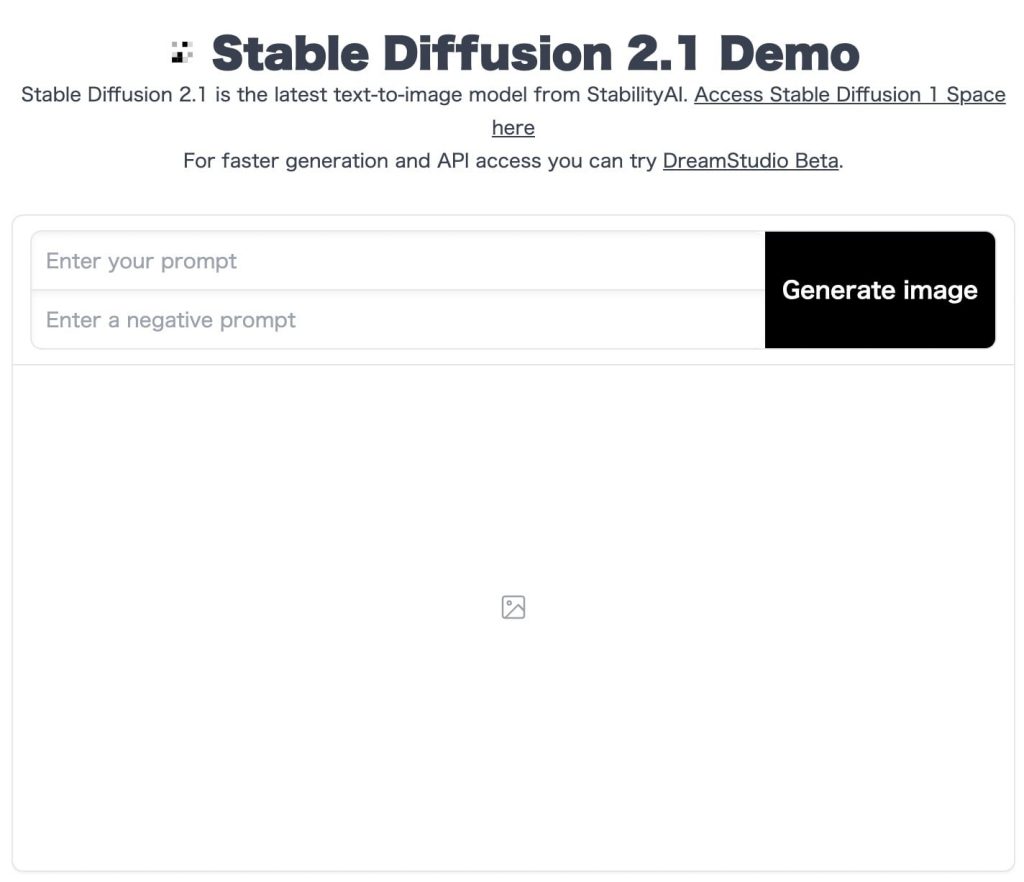
2.プロンプトを英語で入力した上で「Generate image」ボタンを押すと画像が出力されます。
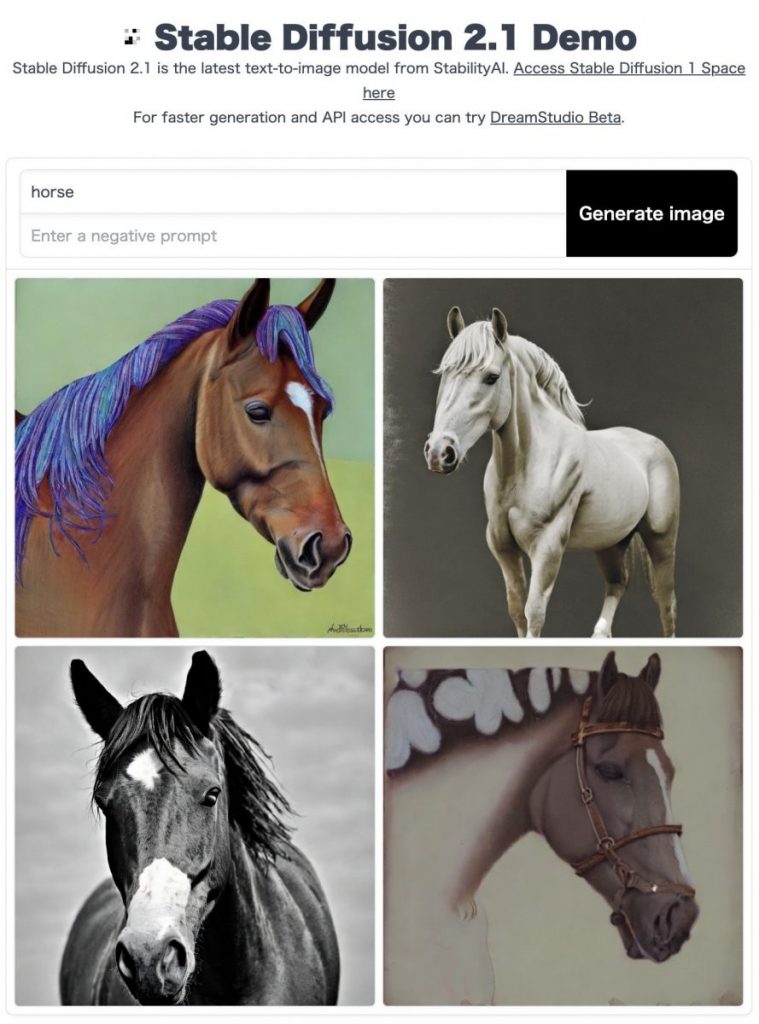
最も基本的な使い方は以上となります。
プロンプトとネガティブプロンプトを使いこなしてイメージ通りの画像を出力する
Hugging Faceでは何度でもStable Diffusionを使って画像生成を行うことができますので、自分が望む画像に近づくように何度もトライ&エラーを繰り返すことが可能です。この繰り返しこそが、画像生成AIを使いこなすキモとなります。
例えば、「晴れた日に芝生の競馬場を走る白い馬」を出力したいと考えた場合、プロンプトを次のように工夫してみます。
white hourse, runnning, racecourse,lawn,sunnyすると次のような画像生成が行われました。
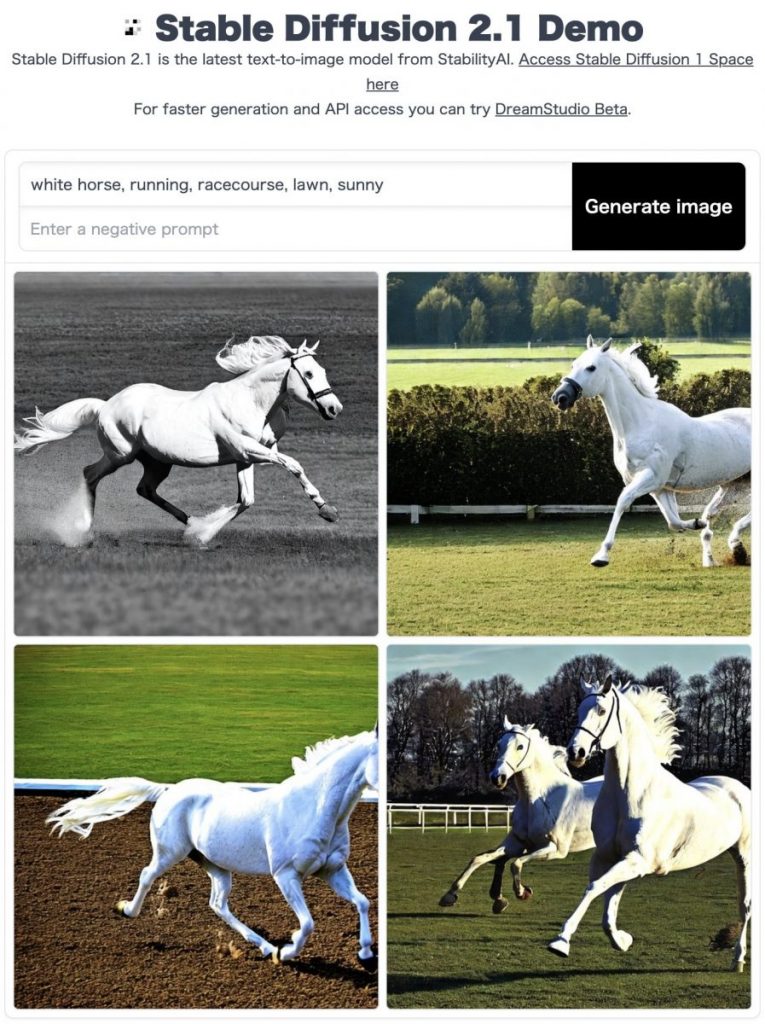
一番最初の「horse」と入力しただけの場合と比較して明らかにイメージに近くなっているのがわかると思います。このように、プロンプトは自分のイメージに近くなるように単語をどんどんと追加していくイメージを持つと良いでしょう。また、文章は前のほうであればあるほどその影響度が強くなることを覚えておくと良いです。
出力された4つのうち、白黒写真のような画像が今回のイメージと大きく異なる場合は、「白黒写真の抑制」をするとよいです。このように「こういう画像はつくらないでほしい」という命令が「ネガティブプロンプト」になります。今回の場合、ネガティブプロンプトに白黒写真を表す「monochrome」を追加して出力してみます。
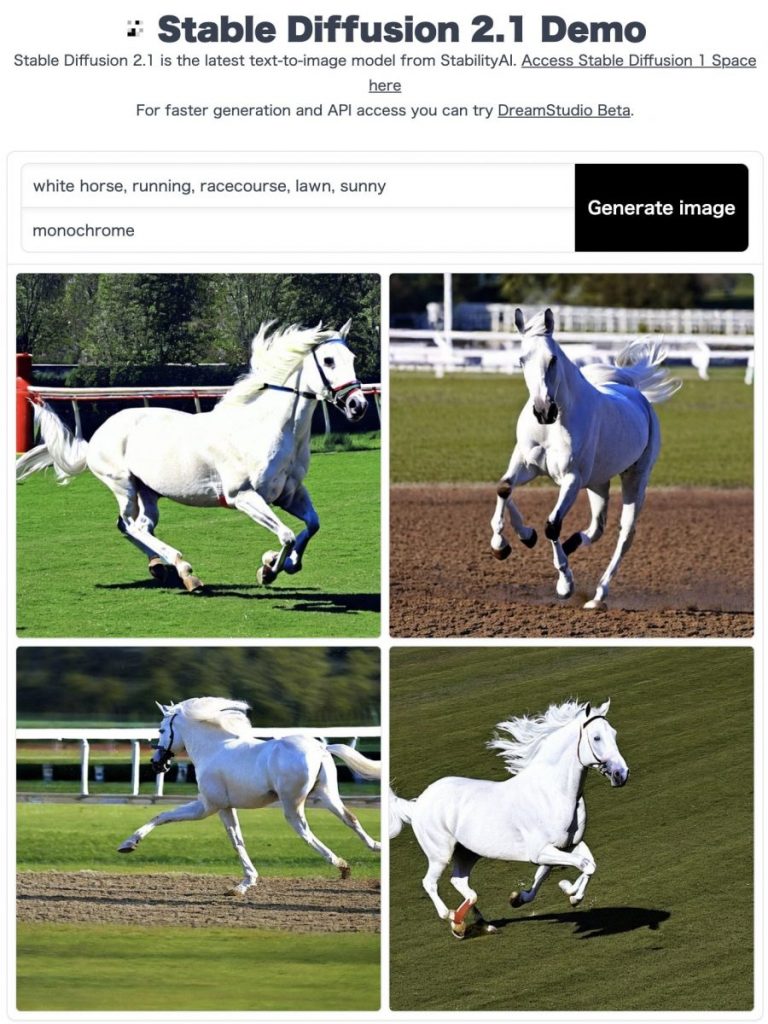
このように、ポジティブプロンプトとネガティブプロンプトを組み合わせて何度もトライすることで理想に近づけていく作業がAIによる画像生成には非常に大切です。
Stable Diffusionの細かいパラメータ設定はHugging Faceではできない
Stable Diffusionには非常に様々なパラメータ設定があり、それを細かく調整することでより理想に近づけることが可能ですが、それはHugging Faceではできません。あくまでも「Stable Diffusionを誰でも簡単に使ってみることができるサイト」だと理解したほうが良いでしょう。
本記事では、Stable Diffusionを誰でも簡単に使うことができる「Hugging Face」について解説してきました。「Stable Diffusion」に関する詳細はこちらの記事も合わせてご覧ください。
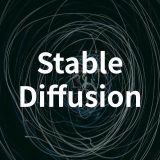 画像生成AI「Stable Diffusion」徹底解説!使い方からプロンプトのコツまで
画像生成AI「Stable Diffusion」徹底解説!使い方からプロンプトのコツまで